Konfigurer fakturering efter forbrug
Hvis du vil konfigurere fakturering som betalt efter forbrug for et miljø, skal du først have et aktivt Azure-abonnement, som du kan kæde sammen med det pågældende miljø. Det kan du gøre i Power Platform Administration eller i Power Apps.
Hvem kan konfigurere det?
I følgende tabel beskrives tilladelserne for, hvem der kan oprette en faktureringspolitik for at knytte et miljø til et Azure-abonnement. Disse tilladelser gælder for både Power Apps og Power Platform Administration.
| Rolle | Oprette en faktureringspolitik? | Redigere en faktureringspolitik? | Knytte miljøer til en faktureringspolitik? |
|---|---|---|---|
| Administrator af miljø | Ja | Ja, for faktureringspolitikker, som administratoren har oprettet | Ja, for faktureringspolitikker, som administratoren har oprettet, og for de miljøer, hvor de er administratorer |
| Power Platform-administrator | Ja | Ja, for alle faktureringspolitikker i lejeren | Ja, for alle miljøer i lejeren |
| Global administrator for | Ja | Ja, for alle faktureringspolitikker i lejeren | Ja, for alle miljøer i lejeren |
| Dynamics Administration | Ja | Ja, for alle faktureringspolitikker i lejeren | Ja, for alle miljøer i lejeren |
Start her
Indkøb eller opret først et Azure-abonnement, du kan bruge
Hvis du ikke allerede har et Azure-abonnement i din lejer, skal du gennemgå standardprocessen i din organisation for at få et eller oprette et nyt her . Du skal have tilladelse til at oprette nye ressourcer og registrere ressourceudbydere i abonnementet (eller have mulighed for at arbejde med en anden bruger, der har disse tilladelser). De fleste brugere har disse tilladelser, hvis de er ejere eller bidragydere af abonnementet. Du kan finde flere oplysninger ved at kontakte din Azure administrator eller se Azure-abonnementer.
For det andet skal du knytte et Azure-abonnement til et miljø
Betal efter forbrug kan konfigureres via Power Platform Administration eller i Power Apps. Betal efter forbrug er tilgængelig i produktions- og sandkassemiljøer.
I Power Platform Administration
Følg disse trin for at oprette en faktureringspolitik, knytte miljøer til den og tilføje Azure-abonnementsoplysninger til fakturering:
Naviger til https://admin.powerplatform.microsoft.com/azurebilling.
På denne side vises en liste over tidligere oprettede faktureringspolitikker, og du kan oprette en ny. Vælg Ny faktureringspolitik.

Angiv et navn til din nye faktureringspolitik, og vælg derefter Næste.

Tilføj oplysninger om Azure-abonnement.
Vælg det Azure-abonnement, du vil fakturere, på rullelisten, som viser alle Azure-abonnementer i din lejer, som du har tilstrækkelige tilladelser til. Hvis du ikke kan se et abonnement, som du forventer at blive vist, eller hvis du modtager en tilladelsesfejl på ethvert tidspunkt, kan du kontakte ejeren af det pågældende abonnement eller dit Azure administrator og sikre, at du har de rette tilladelser som skitseret i Først skal du vælge eller oprette et Azure-abonnement, du kan bruge.
Angiv en ressourcegruppe med det pågældende abonnement. Den Power Platform-kontoressource, der skal knyttes til denne faktureringspolitik, oprettes i denne ressourcegruppe. Hvis der ikke er ressourcegrupper i det angivne abonnement, skal du oprette én i Azure-portalen, før du fortsætter. Hvis du vil vide mere om Azure-ressourcer, skal du gå til Hvad er Azure Resource Manager?
Angiv et geografisk område ved at vælge det på listen over tilgængelige områder. Bemærk, at de miljøer, du føjer til faktureringspolitikken i følgende trin, kun kan være i dette område.
Vælg Næste.

Vælg miljøer, der skal knyttes til den nye faktureringspolitik.
Vælg et eller flere miljøer på listen over miljøer, og vælg derefter Føj til politik øverst på skærmen. Disse miljøer vises derefter på listen Føjet til politik. Vælg Næste for at fortsætte.
Bemærk
Et miljø kan kun knyttes til én faktureringspolitik ad gangen. Hvis du forsøger at føje et miljø til den nye politik, der allerede er knyttet til en anden politik, modtager du en meddelelse, hvor du bliver bedt om at bekræfte, at du gerne vil ændre, hvilken faktureringspolitik det pågældende miljø er knyttet til.
Listen over miljøer filtreres, så der kun vises de miljøer, hvis område svarer til det område, der blev valgt i det foregående trin.
Kun produktions- eller sandkassemiljøer kan føjes til faktureringspolitikkerne pt. Prøvemiljøer, udviklermiljøer, Dataverse for Teams-miljøer og standardmiljøer kan ikke tilføjes.

Miljøer med denne politik

Gennemse og bekræft.
Gennemse og bekræft indstillingerne, og vælg derefter Opret faktureringspolitik. Faktureringspolitikken vises nu på den liste over faktureringspolitikker, der kan ses på http://admin.powerplatform.com/azurebilling.

Liste over faktureringspolitikker

Valgfrit: Se faktureringspolitikkens Power Platform-kontoressource i Azure Portal.
Når der oprettes en faktureringspolitik, oprettes der en tilsvarende Power Platform-kontoressource i det Azure-abonnement, der er angivet af faktureringspolitikken. Alle Azure-målere til Power Platform-produkter faktureres til denne ressource. Hvis du vil have vist denne ressource, skal du gå til Azure-portalen og vælge den abonnements- og ressourcegruppe, du angav, da du oprettede faktureringspolitikken. Vælg Vis skjulte typer over ressourcelisten. Du kan se en Power Platform-kontoressource med samme navn som den faktureringspolitik, du har oprettet.
Du kan også mærke denne ressource på samme måde som enhver anden Azure-ressource.
I Azure-portalen

I Power Apps
Du kan konfigurere betalt efter forbrug for dit miljø direkte fra appens indstilling for både lærred- og modelbaserede apps uden at skulle gå til administrationen. Når det er konfigureret, kan du nemt føje nye miljøer til det samme Azure-abonnement i Power Platform-administrationen.
Log på Power Apps, og gå til Apps. Vælg din app, og vælg derefter Indstillinger. Sørg for, at det rette miljø er valgt.

Hvis betalt efter forbrug allerede er aktiveret for et miljø via Power Platform Administration, kan du se følgende muligheder. Du kan framelde din app fra et Azure-abonnement ved at slå indstillingen fra i appindstillingerne. Når den er slået fra, skal brugerne have Power Apps-brugerlicenser for at få adgang til appen. Du kan aktivere det igen når som helst. Du kan også se og redigere abonnementsoplysningerne ved at vælge Rediger fakturering efter forbrug, som fører dig til Power Platform Administration.
Bemærk
Hvis der allerede er tilgængelige appadgangskort for dette miljø, ignoreres de, og de forbruges ikke. Azure-abonnementet bruges i stedet til at få adgang til apps.

Hvis betalt efter forbrug ikke er aktiveret for et miljø, og du har de rette tilladelser (deles i sektionen Faktureringspolitik), kan du se følgende mulighed, og du kan nemt konfigurere betalt efter forbrug ved hjælp af trinnene nedenfor.
Vælg Konfigurer fakturering efter forbrug for at oprette forbindelse mellem dit Azure-abonnement og dette miljø.
Bemærk
Når du knytter et Azure-abonnement til et miljø, aktiverer du fakturering efter forbrug for alle apps i miljøet.

Angiv navnet på en faktureringspolitik og oplysninger om dit Azure-abonnement. Når de er angivet, skal du vælge Opret forbindelse til abonnement for at fuldføre konfigurationen.
Vælg det Azure-abonnement, du vil fakturere, på rullelisten, som viser alle Azure-abonnementer i din lejer, som du har tilstrækkelige tilladelser til. Hvis du ikke kan se et abonnement, som du forventer at blive vist, eller hvis du modtager en tilladelsesfejl på ethvert tidspunkt, kan du kontakte ejeren af det pågældende abonnement eller dit Azure administrator og sikre, at du har de rette tilladelser som skitseret i Først skal du vælge eller oprette et Azure-abonnement, du kan bruge.
Angiv en ressourcegruppe med det pågældende abonnement. Den Power Platform-kontoressource, der skal knyttes til denne faktureringspolitik, oprettes i denne ressourcegruppe. Hvis der ikke er ressourcegrupper i det angivne abonnement, skal du oprette én i Azure-portalen, før du fortsætter. Hvis du vil vide mere om Azure-ressourcer, skal du gå til Hvad er Azure Resource Manager?
Hvis du ikke har et Azure-abonnement, kan du anskaffe ét i din organisation eller oprette et nyt.
Angiv navn på faktureringspolitik

Angiv oplysninger om Azure-abonnement
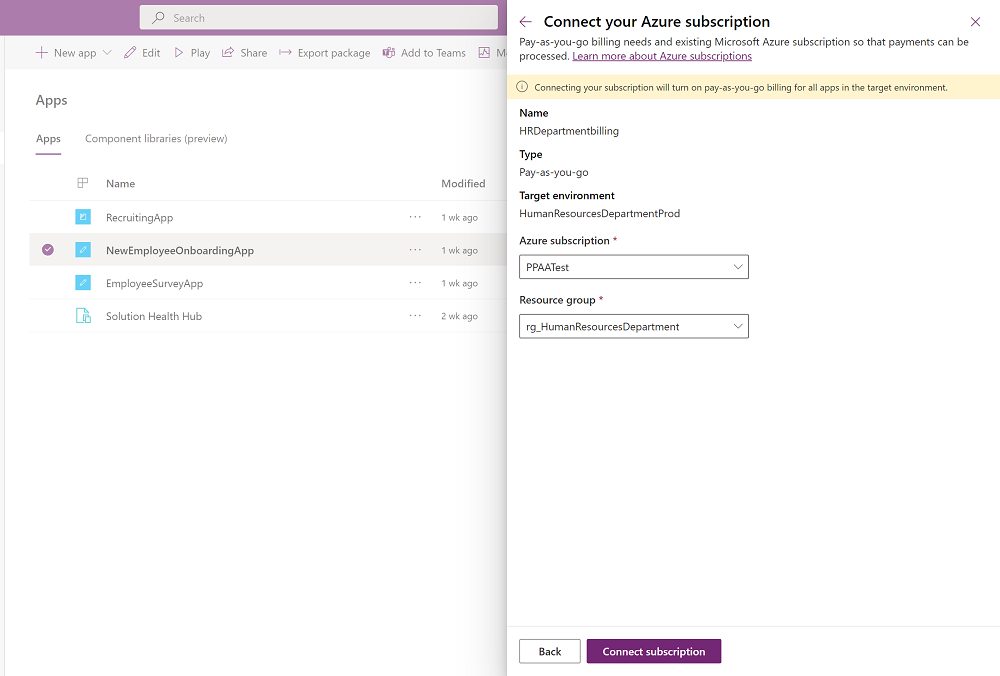
Når et Azure-abonnement er blevet knyttet til dit miljø, vender du tilbage til siden med appindstillinger og ser følgende.

Hvis du har appadgangskort, der er tilgængelige for dit miljø, og stadig vil konfigurere betalt efter forbrug, kan du bruge trin 2-4 til at konfigurere det. Når betalt efter forbrug er konfigureret, forbruges appadgangskort ikke.

Slå betalt efter forbrug fra
Du kan når som helst slå betalt efter forbrug fra for et miljø ved at gøre et af følgende:
- Fjern miljøet fra en faktureringspolitik ved at gå til Power Platform Administration >Faktureringspolitikker og redigere faktureringspolitikken.
ELLER
Slet miljøets faktureringspolitik.
Så snart du har udført en af handlingerne ovenfor, ophører miljøet med at være betalt efter forbrug, og det fungerer igen som et almindeligt miljø. Ethvert forbrug, der allerede er sket indtil dette tidspunkt, faktureres til dit Azure-abonnement, men der opkræves ikke yderligere gebyrer.
Bemærk
Hvis du sletter faktureringspolitikken i Power Platform Administration, slettes den tilsvarende Power Platform-kontoressource ikke automatisk. Du kan slette denne ressource i Azure-portalen.